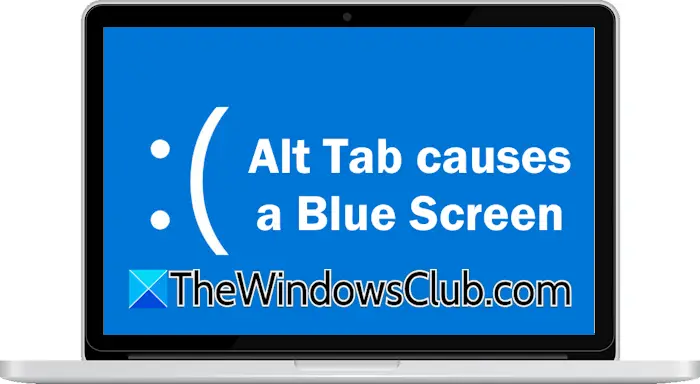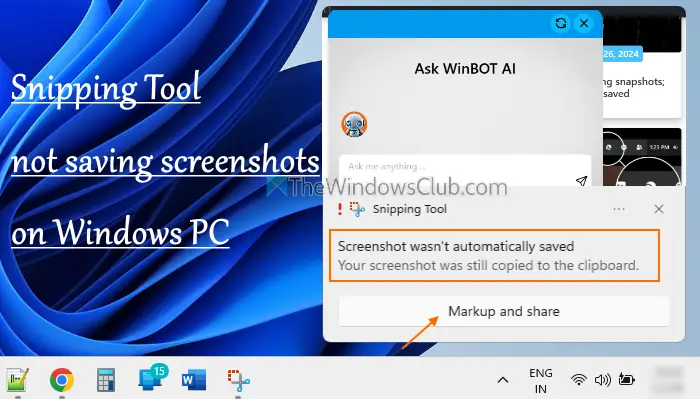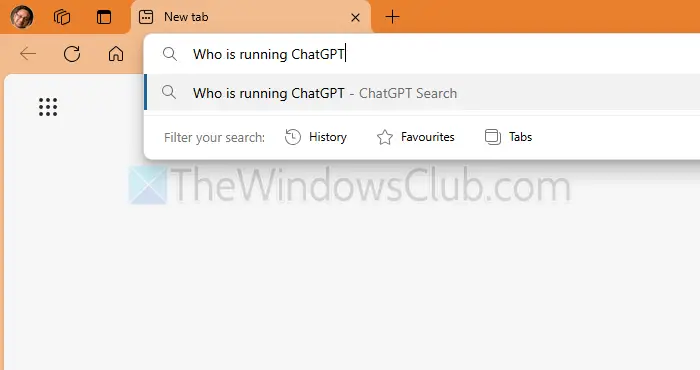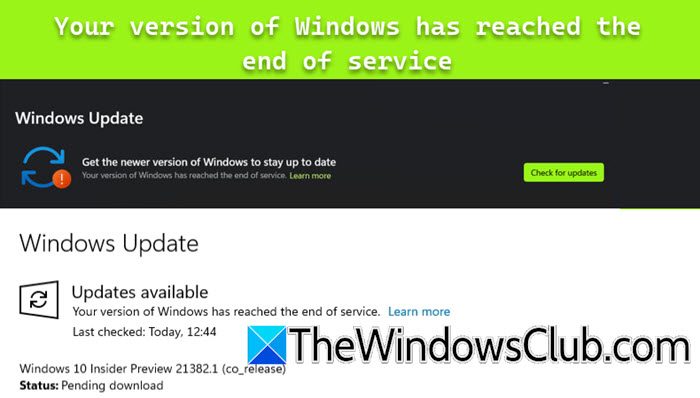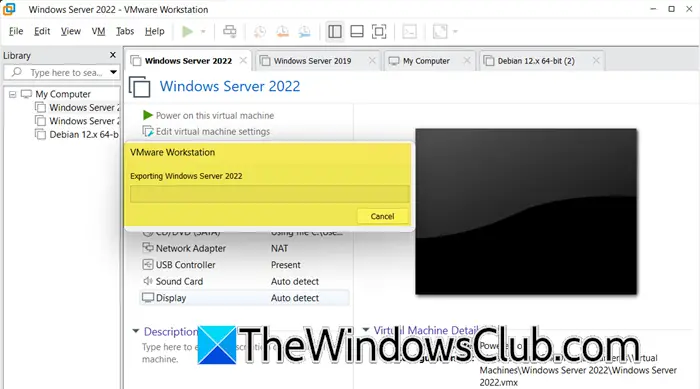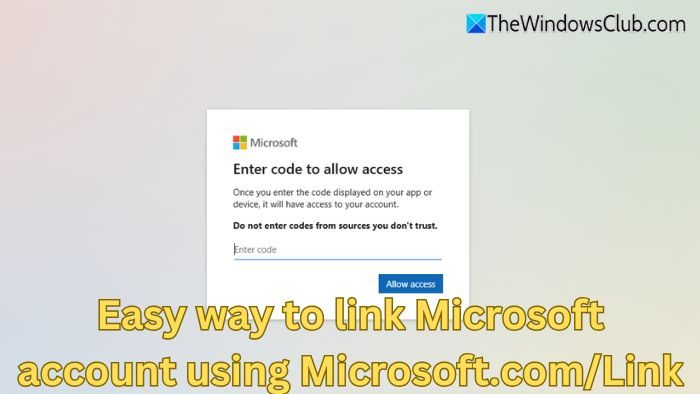删除打印机驱动程序时,某些 Windows 用户会收到错误消息,导致他们无法完成任务。 用户无法卸载或删除打印机驱动程序,并且会看到多条错误消息,表明该驱动程序正在使用。 在这篇文章中,我们将讨论所有这些问题,并看看您需要做什么才能解决这个问题。
删除驱动程序失败 。 指定的打印机驱动程序当前正在使用。 删除包失败 。 驱动包正在使用中。
或者
无法删除所选驱动程序。 指定的打印机驱动程序当前正在使用。
或者
无法删除 。 指定的打印机驱动程序当前正在使用。
如果您收到任何其他错误消息,告诉您要删除的驱动程序正在使用,本指南适合您。
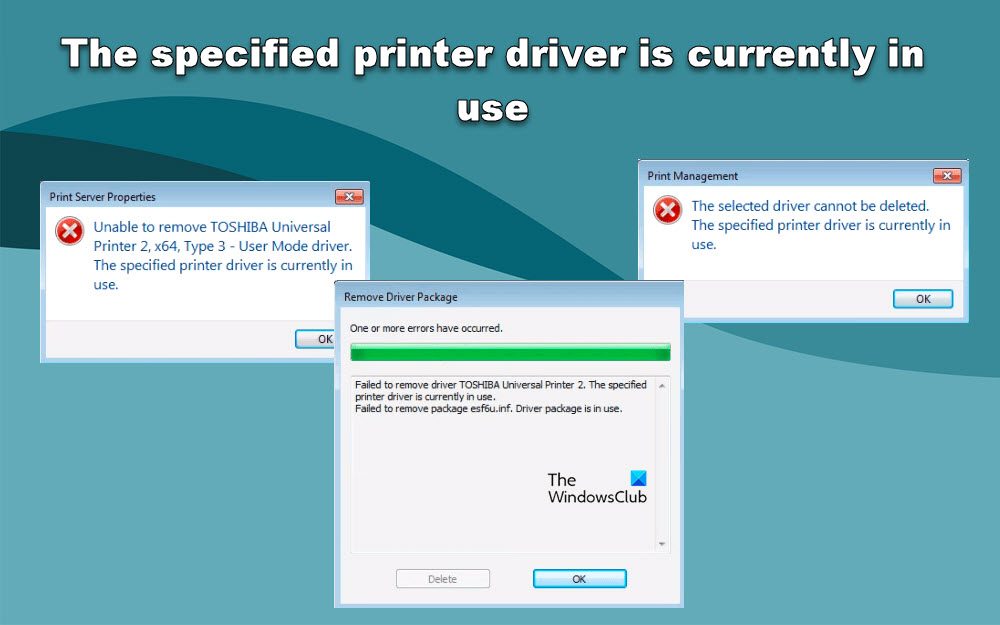
修复 指定的打印机驱动程序当前正在使用
如果指定的打印机驱动程序当前正在使用并且阻止您从 Windows 11/10 计算机中删除它,请按照以下解决方案解决该问题。
- Print Spooler 服务启动时删除驱动程序
- 重命名打印处理器
- 禁用双向支持
让我们详细谈谈它们。
无法在 Windows 中删除打印机驱动程序
1]Print Spooler服务启动时删除驱动程序
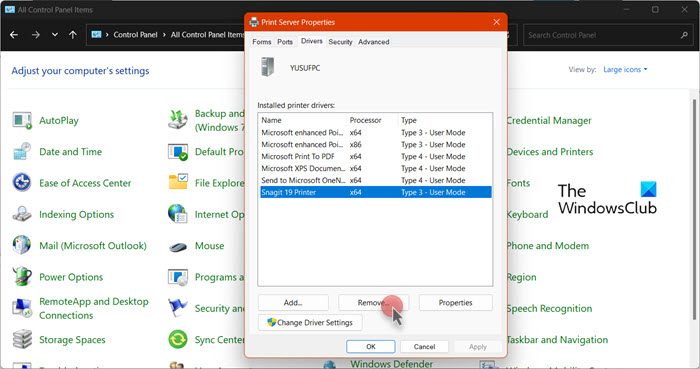
您无法删除打印机驱动程序,因为后台打印程序服务正在干扰该过程。 要删除驱动程序,请按照以下步骤操作。
- 打开控制面板。
- 改变查看方式到大图标。
- 现在,点击设备和打印机。
- 这将打开 Windows 设置,单击打印机和扫描仪选项。
- 现在,点击打印服务器属性。
- 然后转到“驱动程序”选项卡,选择需要删除的驱动程序,但不要立即删除它,而是转到下一步。
- 您现在应该通过从“开始”菜单中搜索“服务”来打开它。
- 右键单击打印后台处理程序服务并单击“停止”。
- 现在,右键单击同一服务并选择“启动”,然后立即转到“打印服务器属性”窗口并单击“删除”以删除我们之前要求您选择的服务。
- 最后,启动后台打印程序服务后,重新启动计算机。
希望这能为您完成这项工作。
2]重命名打印处理器
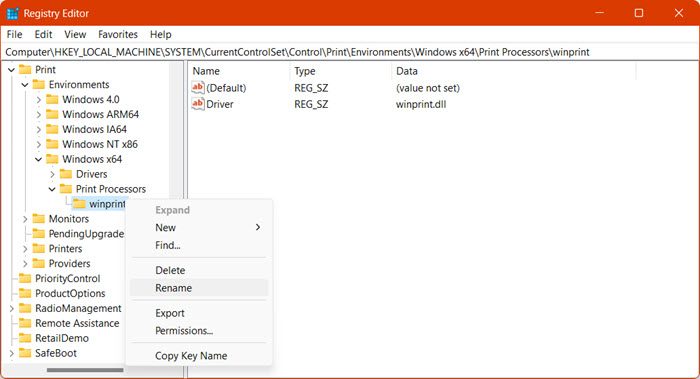
如果前面提到的解决方案对您不起作用,我们需要重命名打印处理器注册表项,以便您的计算机可以重新创建它。 请按照下面给出的步骤执行相同的操作。
- 执行第一个解决方案中提到的 1-8 步骤。
- 现在,通过从“开始”菜单中搜索来打开注册表编辑器。
- 导航到以下位置。
HKEY_LOCAL_MACHINE\SYSTEM\CurrentControlSet\Control\Print\Environments\Windows x64\Print Processors\
- 右键单击所有打印处理器并选择重命名。
- 然后追加。老的以它的名字。
- 现在,启动 Print Spooler 服务并删除驱动程序。
最后,您必须重新启动系统并检查问题是否解决。
3]禁用双向支持
Windows 中的双向支持允许打印机和系统之间进行双向通信。 如果打印机出现问题,它可以向您的计算机发送信号。 双向支持,如果启用,在删除驱动程序时应该不是问题,但由于错误,它表现出特殊性。 因此,我们所要做的就是在删除驱动程序时取消选中它的框。 因此,请按照下面给出的步骤执行相同的操作。
- 通过 Win + I 打开设置。
- 导航蓝牙和设备 > 打印机和扫描仪。
- 单击您的打印机,然后单击打印机属性。
- 现在,转到港口选项卡,然后取消选中与启用双向支持。
- 最后,单击“应用”>“确定”。
现在删除驱动程序并查看问题是否解决。
希望您能够使用本文中提到的解决方案解决该问题。
如何删除当前使用的打印机驱动程序?
如果您的打印机驱动程序当前正在使用,请重新启动计算机,然后将其删除。 这应该可以解决问题,因为重新启动系统会退出所有正在使用打印机驱动程序的处理器。 如果重新启动不起作用,您需要遵循本文中提到的其他解决方案。
另请阅读:如何在 Windows 中删除打印机端口?
如何从 Windows 10 中删除 Ghost 打印机?
如果您厌倦了 Ghost 打印机并想将其从计算机中删除。 请遵循下面提到的解决方案。
- 打开命令提示符作为管理员。
- 执行以下命令。
set devmgr_show_nonpresent_devices=1
- 这不会在前台执行任何操作。
- 然后输入devmgmt.msc然后按 Enter 键,这将打开设备管理器。
- 点击查看 > 显示隐藏的设备。
现在,您可以检查所有幽灵打印机并将其删除。